چگونه در iOS 11 خیلی سریعتر و امنتر رمزعبور وایفای را با دیگران به اشتراک بگذاریم؟
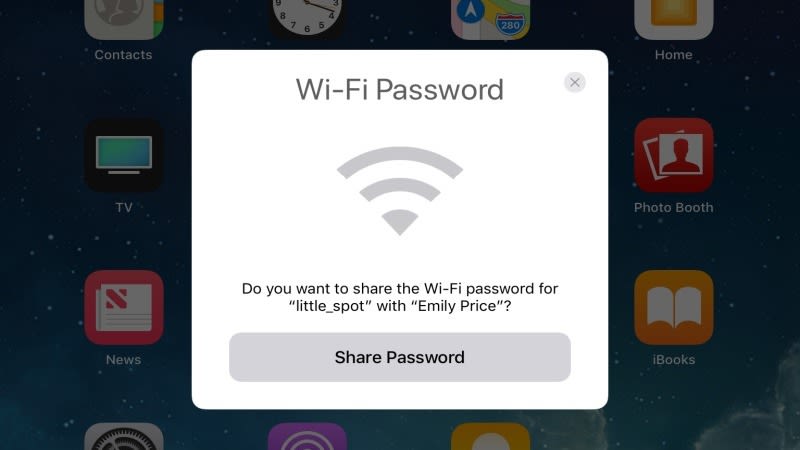
در iOS 11 سادهتر از همیشه میتوان رمزعبور شبکه وایفای را با دستگاههای دیگر به اشتراک گذاشت.
دادن رمزعبور وایفای به دیگران؛ یک دغدغه همیشگی برای کاربران است. در جمعهای خانوادگی؛ در میان دوستان؛ در محل کار و هنگامی که میخواهید یک ارایه برای دیگران بدهید؛ باید مداوم رمزعبور وایفای را در گوشی به دیگران بگویید یا موبایلشان را بگیرید و خودتان رمزعبور را وارد کنید. پس از آن هم مرتبا حروف کوچک و بزرگ و علایم را تکرار کنید تا رمزعبور را درست وارد کنند.
مشکل بعدی خواندن و دادن رمزعبور وایفای به دیگران این است که رمزعبور وایفای لو میرود. به همین دلیل؛ در نسخههای قبلی iOS 10 فرآیندی برای به اشتراکگذاری رمزعبور وایفای بدون نیاز به وارد کردن رمزعبور روی دستگاههای دیگران تعبیه شده بود اما اکنون؛ با انتشار iOS 11 متوجه شدیم اشتراکگذاری رمزعبور وایفای بسیار سریعتر و سادهتر از قبل شده است.
دستگاههایی که به iOS 11 بهروزرسانی شدند یا کامپیوترهایی که سیستمعامل macOS High Sierra را اجرا میکنند؛ اگر در کنار یکدیگر باشند؛ ساده و سریع میتوانند رمزعبور وایفای را با یکدیگر به اشتراک بگذارند.
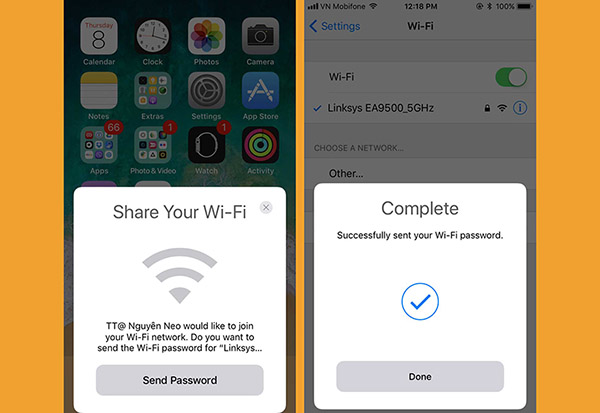
وقتی یک دوست یا عضوی از خانواده میخواهد به وایفای شما متصل شود؛ ابتدا شبکه و نام وایفی شما را انتخاب و با تقه زدن روی آن؛ یک پیغام برای گوشی شما ارسال میکند. اینک؛ شما در بخش اعلانها میتوانید اعلان درخواست اتصال دستگاه موردنظر را ببینید و به سادگی با تقه زدن روی کلید «Share Password» بدون نیاز به خواندن رمزعبور یا دانستن آن از سوی دیگران؛ رمزعبور وایفای به طور خودکار روی آن دستگاه تنظیم و به وایفای متصل شود.
روی سیستمهای مک؛ اعلان درخواست اشتراکگذاری رمزعبور وایفای در گوشه سمت راست صفحهنمایش نشان داده میشود.
اگر برای خرید مودم، اینترنت و تجهیزات شبکه سوال داشتید یا نیاز به راهنمایی و کمک دارید؛ کانال تلگرام شبکهچی به آیدی shabakehchi@ را فالو و پرسش خود را برای مدیر کانال بفرستید تا جواب دهیم.








